意外刪除了視頻或格式化了 SD 卡/硬盤?沒有備份已刪除的視頻?別擔心,我們有解決方案來恢復 Windows 11、10 中已刪除的視頻并處理這種糟糕的情況。
但在了解如何恢復已刪除的視頻和視頻恢復應用程序之前,請知道 Windows 會為您提供支持。為了幫助您應對這種情況,Windows 提供了不同的解決方案,如果這些解決方案不起作用,那么始終可以使用適用于 Windows 11 和 10 的視頻恢復應用程序(如 奇客數據恢復)。該工具可幫助檢索已刪除的視頻、照片和音樂文件。
這篇文章將分享從 Windows 上的任何內部或外部驅動器恢復已刪除視頻的步驟。
如何恢復已刪除的視頻 - Windows 11、10、8.1、8 和 7
方法 1 – 恢復回收站
除非您按下 Shift + Delete 鍵,否則視頻不會從 Windows 中永久刪除。要刪除視頻,當您按下 Delete 按鈕時,它會進入回收站。已刪除的文件會保留在這里 30 天,之后它們會自動從回收站中刪除。這意味著,如果已刪除的視頻在回收站中,您可以恢復它。
為此,請按照下列步驟操作:
1.查找桌面上的回收站。
2.雙擊并打開它。
3.現在您將能夠看到所有已刪除的文件。
4.手動搜索文件或在搜索文件字段中輸入名稱。
5.獲得文件后,右鍵單擊 > 恢復
6.這樣做會將選定的文件放回其原始位置。
但是,如果您嘗試恢復的視頻文件不存在,請使用 奇客數據恢復 - Windows 上最好的音頻、視頻和圖像恢復工具。以下是使用方法。
如何使用奇客數據恢復檢索已刪除的視頻?
顧名思義,照片恢復聽起來像是一種只能幫助找回丟失/刪除的圖像的工具。但事實并非如此,使用它您還可以從內部和外部媒體恢復已刪除的音頻和視頻文件。
安裝并注冊產品后,您可以開始掃描系統以查找丟失/刪除的視頻文件。以下是使用照片恢復和執行已刪除視頻恢復的方法。
使用奇客數據恢復的步驟
注意:要從硬盤恢復視頻,您需要單擊“硬盤”選項卡并選擇磁盤驅動器。但是,要掃描外部驅動器,您需要選擇“可移動驅動器”選項卡。
| 如果可移動驅動器選項呈灰色,則表示驅動器未連接。因此,在啟動照片恢復并從可移動驅動器檢索圖像、音頻或視頻文件之前,請確保它已連接到 PC。 |
從硬盤恢復數據
使用?照片恢復,?您可以從硬盤中恢復任何類型的丟失或刪除的視頻。此外,您可以預覽掃描結果并在列表或樹視圖中查看它們。以下是該工具的使用方法。
掃描硬盤以恢復已刪除的視頻:
1.安裝并啟動奇客數據恢復。
奇客數據恢復: 支持1000+數據格式恢復免費下載軟件掃描數據,支持文件、照片、視頻、郵件、音頻等1000+種文件的格式恢復更有電腦/筆記本、回收站、U盤、硬盤等各類存儲設備數據丟失恢復![]() https://www.geekersoft.cn/geekersoft-data-recovery.html2.最佳視頻恢復應用程序的主屏幕分為兩個選項卡,在硬盤選項卡下,您將看到所有硬盤分區。選擇您要掃描的磁盤分區。
https://www.geekersoft.cn/geekersoft-data-recovery.html2.最佳視頻恢復應用程序的主屏幕分為兩個選項卡,在硬盤選項卡下,您將看到所有硬盤分區。選擇您要掃描的磁盤分區。

要掃描外部驅動器,請單擊可移動驅動器選項卡并選擇該驅動器。
3.然后,要開始已刪除的照片恢復過程,請單擊“開始掃描”并等待該過程完成。
4.您現在將看到掃描結果,列出已刪除的照片、視頻或音頻文件的數量。
5.要檢索已刪除的視頻,您可以按文件名稱搜索文件,也可以將視圖更改為樹狀視圖并選擇所需的文件夾。
注意:如果取消掃描,您現在將能夠使用樹視圖。
6.選擇所需的視頻文件后,單擊“恢復”按鈕。選擇要恢復文件的位置。確保它不是您要檢索文件的位置,因為這樣做會降低數據恢復的機會。
注意:如果您錯誤地選擇了相同的位置來恢復照片、視頻或音頻文件,照片恢復將顯示一條警告消息。
7.選擇恢復已刪除視頻文件的位置后,照片恢復將開始恢復過程。
要停止已刪除文件的恢復過程,請單擊停止恢復。
8.視頻恢復完成后,選定的視頻文件將保存到您選擇的位置。然后您將看到照片、視頻或音頻文件恢復的摘要。
- 找到的文件總數
- 選定文件總數
- 恢復文件總數
- 恢復的文件大小
- 恢復于 – 文件恢復的位置
恢復更多?– 使用此按鈕可以恢復更多文件。
主頁?– 將帶您返回主屏幕。
方法 3 從備份中恢復已刪除的視頻
為了保證數據安全,您是否備份了數據?如果是,您很幸運,您可以輕松地從備份中恢復已刪除的視頻。
此外,如果您有在云端同步數據的習慣,您可以導入它并恢復丟失或刪除的視頻。
方法 4 從以前的版本恢復視頻
此外,除了上述步驟外,您還可以使用“以前的版本”從 PC 或筆記本電腦中恢復永久刪除的視頻。
注意:此功能僅在啟用“系統保護”選項時才有效。啟用該選項后,Windows 會自動備份視頻和文件版本。這意味著,當原始視頻損壞或丟失時,您可以從以前的版本恢復它。
從先前版本檢索數據的步驟
1. 右鍵單擊??保存已刪除視頻的文件夾>選擇恢復以前的版本。
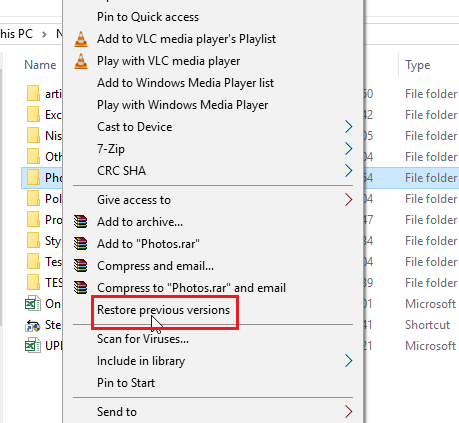
2. 單擊“以前的版本”選項卡 > 選擇視頻的保存日期。
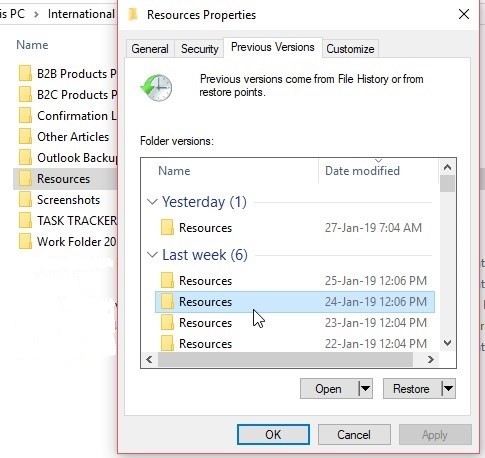
3. 將文件夾拖放到電腦上的所需位置。
總結
回收站是 Windows 保護文件的一種方式。但是,如果它不起作用,您可以隨時轉向諸如奇客數據恢復之類的恢復工具,使用它您可以輕松恢復已刪除的視頻、照片和音頻文件。該軟件不僅可以恢復已刪除的文件,還可以幫助檢索因格式化或損壞的硬盤而丟失的文件。如果您發現自己陷入重要圖像、音樂或視頻文件丟失的境地,請嘗試奇客數據恢復。






 kubectl 常用命令)

)


)
)






